- Автор Jason Gerald [email protected].
- Public 2024-01-19 22:13.
- Соңғы өзгертілген 2025-01-23 12:24.
Бұл wikiHow сізге Microsoft Word құжатындағы жиектерді толық немесе ішінара өзгертуді үйретеді.
Қадам
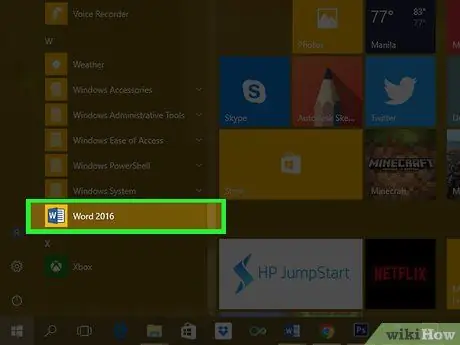
Қадам 1. Қажетті Microsoft Word құжатын ашыңыз
Оны ашу үшін «әріпі бар немесе оған ұқсас көк бағдарлама белгішесін екі рет басыңыз. W « Осыдан кейін опцияны басыңыз » Файл Экранның жоғарғы жағындағы »түймесін басып,« Ашу… ”.
Жаңа құжат жасау үшін «түймесін басыңыз. Жаңа «Файлдар» мәзірінде.
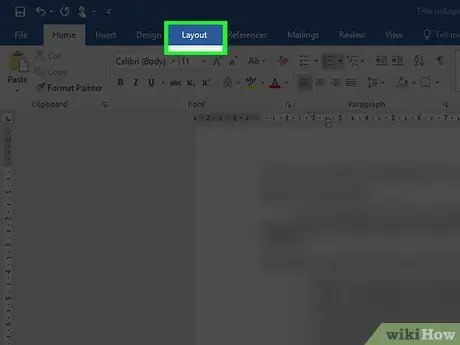
Қадам 2. Орналасу қойындысын нұқыңыз
Бұл терезенің жоғарғы жағындағы қойынды.
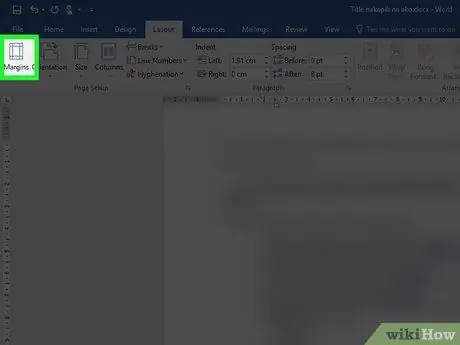
Қадам 3. Шектерді басыңыз
Ол құралдар тақтасының сол жағында.
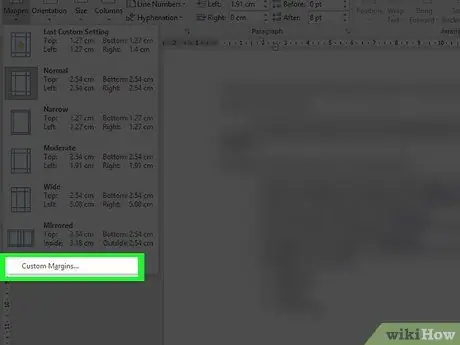
4 -қадам. Арнаулы маржаны басыңыз …
Қаласаңыз, қол жетімді маржа үлгілерінің бірін нұқуға болады, мысалы: « Қалыпты »(Әр жағынан 1 дюйм) немесе« Тар »(Әр жағынан 0,5 дюйм), егер қол жетімді үлгілер сіздің қажеттіліктеріңізге сәйкес келсе.
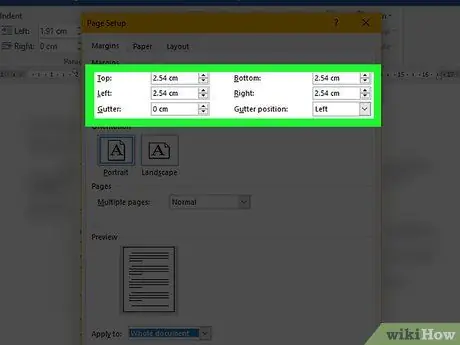
Қадам 5. Жиектерді реттеңіз
«Дегенге жиектің енін көрсететін санды енгізіңіз. Жоғарғы «(қосулы),» Төменгі «(төменгі),» Сол »(Сол жақта) және« Дұрыс «(оң жақта).
Жиектерді реттеу » Шұңқыр »Егер сіз құжатты байланған форматта қолданғыңыз келсе (мысалы, кітап немесе есеп) және құжатты байлау үшін бос орын қажет болса. Мұндай жағдайда санды «. Шұңқыр »Байланыстыру үшін жеткілікті орын қалдыра алады және байланыстың құжаттың жоғарғы немесе сол жағында болуын анықтау үшін ашылмалы мәзірді қолдана алады.
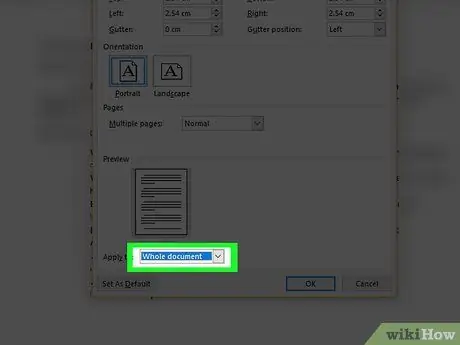
Қадам 6. Қолдану ашылмалы мәзірін басыңыз
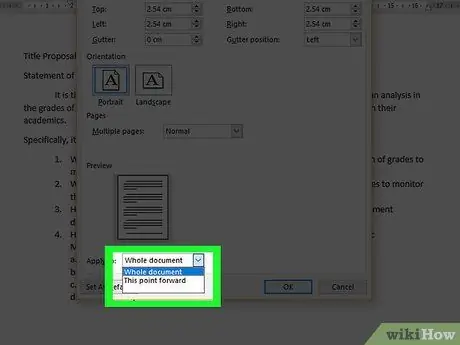
Қадам 7. Құжатқа маржа параметрлерін қолдану әдісін таңдаңыз
- Басыңыз « Барлық құжаттар »Егер сіз дәл сол маржа параметрлерін бүкіл құжатқа қолданғыңыз келсе.
- Басыңыз « Бұл нүкте алға Егер сіз жаңа маржа параметрлерін ағымдағы курсор орнынан кейін бар құжат беттеріне қолданғыңыз келсе.
- Басыңыз « Таңдалған бөлімдер »Құжатының мәтін блогын таңдағаннан кейін жаңа маржа параметрлерін тек сіз таңдаған мәтінге қолдану қажет.
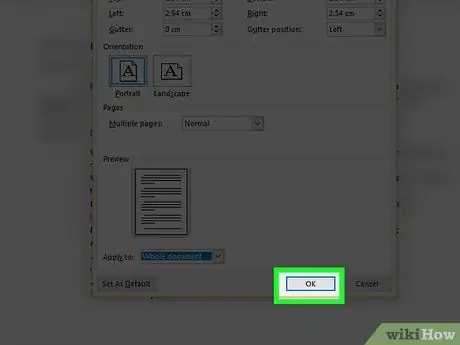
Қадам 8. OK түймешігін басыңыз
Таңдалған қолдану әдісіне сәйкес құжаттың жаңа маржа параметрлері қолданылады.






